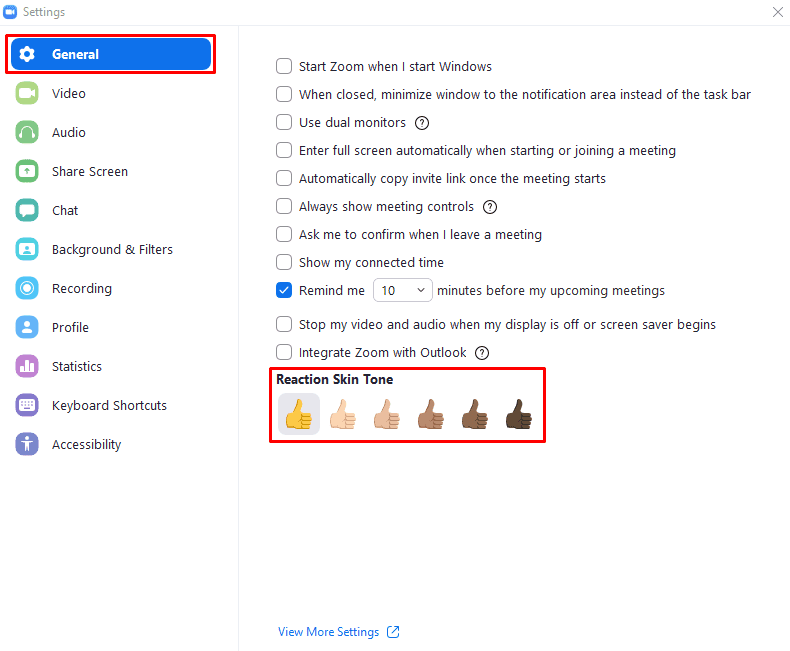Emoji-urile sunt o parte obișnuită a comunicațiilor digitale informale, care vă permit să transmiteți ușor și rapid emoții și reacții la lucruri care au fost spuse sau care s-au întâmplat. Există un număr mare de emoji acceptate pe majoritatea platformelor, acoperind o gamă largă de emoții, sentimente, activități și locuri. Zoom acceptă setul complet de emoji în funcționalitatea sa de chat, care poate fi selectată făcând clic pe pictograma emoji din extrema dreaptă a casetei de text din fila de chat.
În mod implicit, emoji pe toate platformele, inclusiv pe Zoom, utilizează un ton galben al pielii care amintește de Simpsons. Unul dintre lucrurile pe care Zoom le acceptă este schimbarea nuanței pielii multor emoji. Acest lucru nu se aplică emoji-urilor non-umane sau multor zâmbete, dar se aplică emoji-urilor care reprezintă în mod specific fețe sau mâini umane. Pe lângă culoarea galbenă implicită, există cinci tonuri naturale de piele, de la alb la negru, între care puteți alege. Două emoji din reacțiile la apel sunt, de asemenea, afectate de setarea tonului pielii.
Există două moduri de a schimba tonul pielii emoji. Cea mai rapidă și mai convenabilă opțiune atunci când vă aflați în fila de chat, este să faceți clic pe pictograma emoji din colțul din dreapta jos, apoi să faceți clic pe pictograma cu degetul mare etichetată „Tonul pielii”. Când faceți acest lucru, va apărea un pop-up mai mic, care vă va permite să alegeți unul dintre celelalte cinci tonuri de piele.
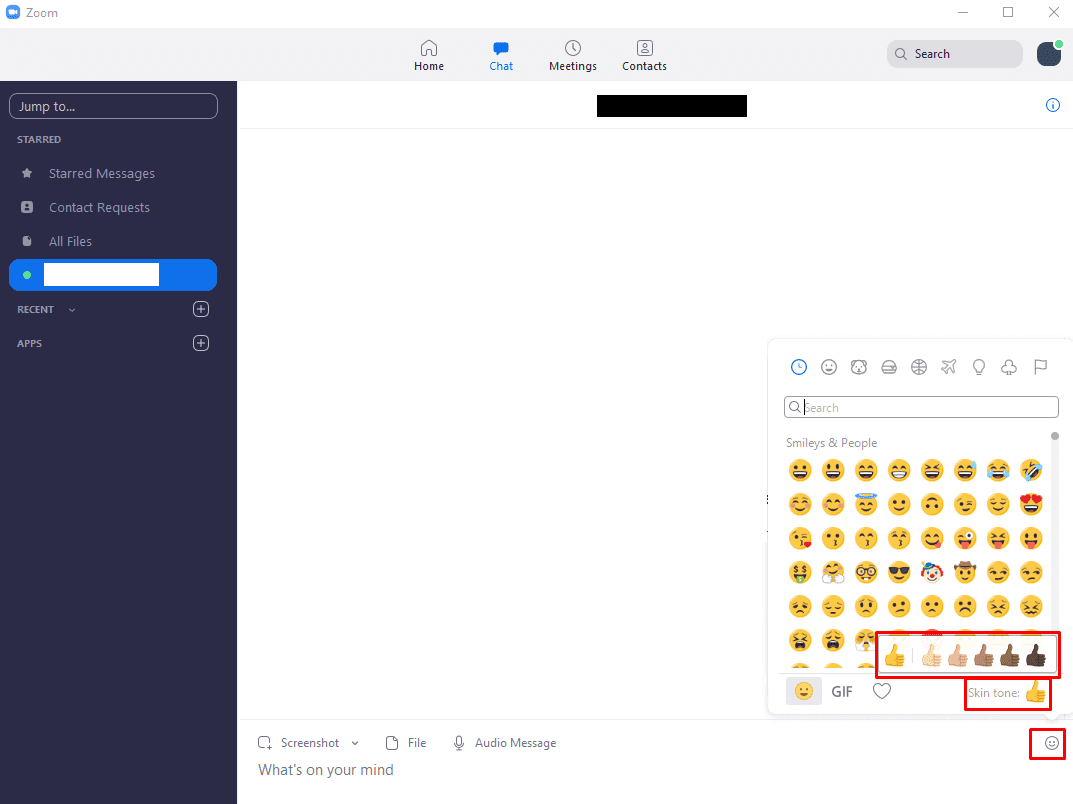
Cealaltă modalitate de a schimba tonul pielii emoji este în setări, le puteți accesa făcând clic pe pictograma de utilizator din colțul din dreapta sus, apoi făcând clic pe „Setări”.
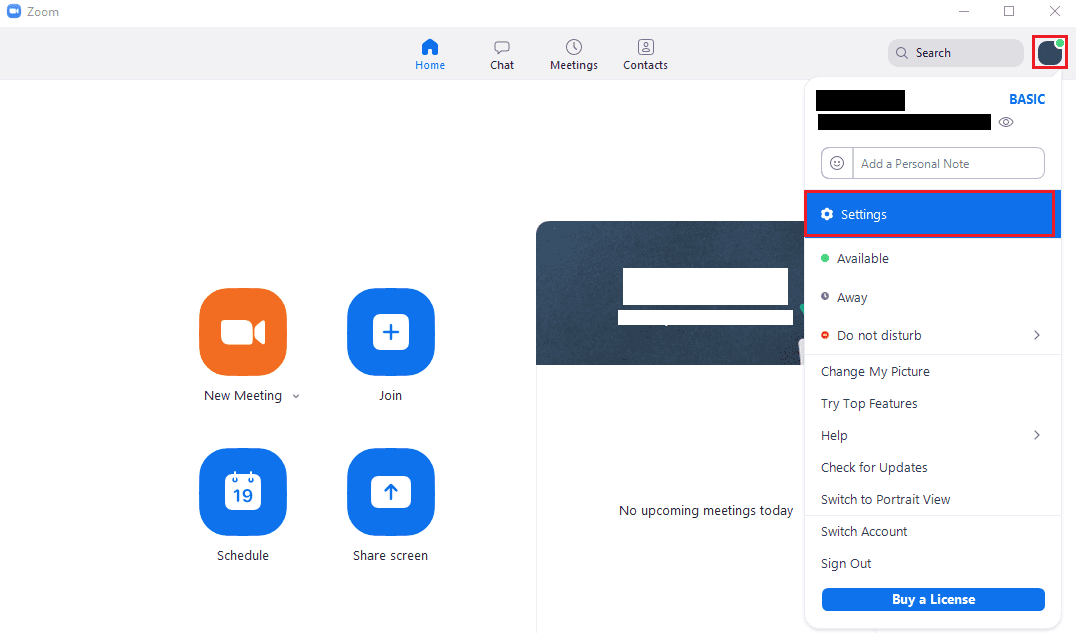
Odată ajuns în setări, faceți clic pe emoji cu degetul mare în sus cu tonul de piele implicit preferat în partea de jos a filei „General” implicită.
Sfat: dacă modificați nuanța pielii emoji prin oricare dintre metode, noul ton al pielii pe care îl selectați va fi salvat ca implicit pentru viitor.